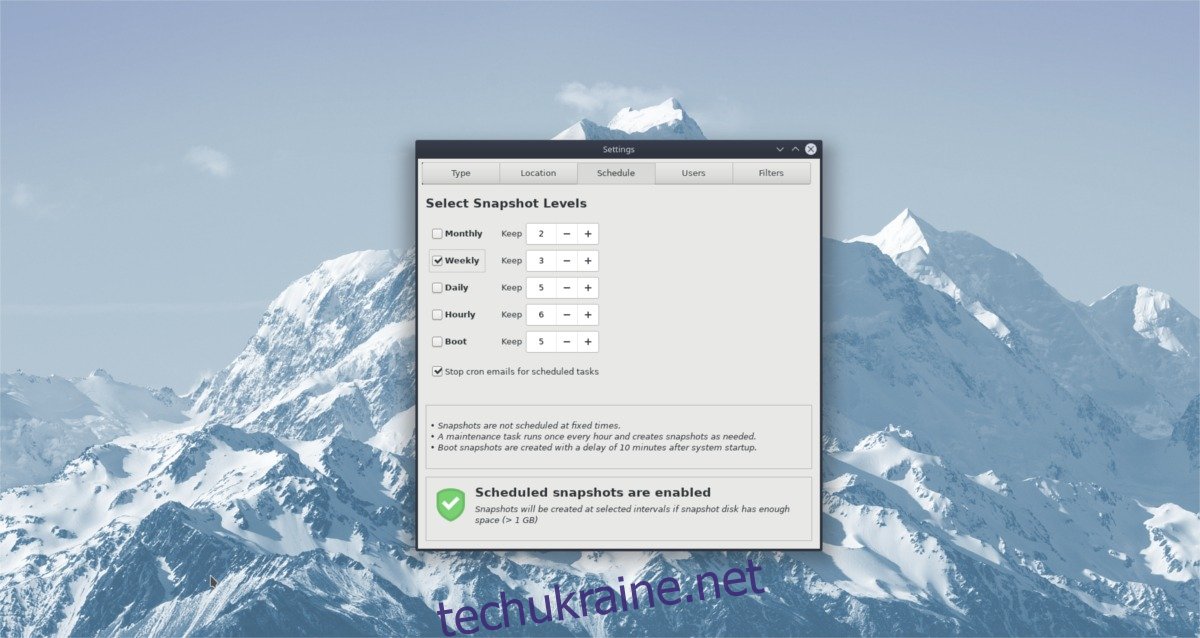Ви вважаєте створення резервних копій системи Linux втомливим, заплутаним і дратівливим? Якщо так, вам дійсно потрібно перевірити Timeshift. Це проста у використанні, настроювана й автоматизована система резервного копіювання, яка працює так само, як Time Machine в Mac OS. Ви можете використовувати його, щоб імітувати налаштування резервного копіювання, подібне до Mac, і регулярно створювати резервні копії жорсткого диска Linux.
ПОВІДОМЛЕННЯ СПОЙЛЕРА: прокрутіть униз і перегляньте відеоурок в кінці цієї статті.
Установіть Timeshift
Встановлення Timeshift в Linux відрізняється за складністю, залежно від дистрибутива, на який ви встановлюєте програму. Щоб програма запрацювала, знайдіть свою операційну систему та введіть відповідні команди.
Ubuntu
Timeshift не є програмою Ubuntu, і розробники не націлені на неї. В результаті користувачам Ubuntu, які хочуть використовувати цю програму, потрібно буде інсталювати її за допомогою стороннього пакета.
Відкрийте термінал і скористайтеся інструментом wget, щоб завантажити останню версію пакету Timeshift Debian.
wget https://packages.linuxmint.com/pool/backport/t/timeshift/timeshift_17.11~backport_amd64.deb
З пакетом Timeshift, завантаженим зі сховищ пакетів Linux Mint, настав час розпочати встановлення. За допомогою інструмента dpkg встановіть пакет Timeshift.
sudo dpkg -i timeshift_17.11~backport_amd64.deb
Timeshift — це пакет Linux Mint, тому його встановлення в Ubuntu може спричинити проблеми залежностей. Не хвилюйся! Ці проблеми поширені та легко вирішуються!
У терміналі вирішіть проблеми залежностей за допомогою команди apt install (якщо такі є).
sudo apt install -f
Debian
На відміну від Ubuntu, користувачам Debian не потрібно стрибати через обручі, щоб використовувати програму. Натомість, Timeshift легко доступний у традиційних місцях програмного забезпечення для Debian. Щоб встановити його, відкрийте термінал і скористайтеся менеджером пакетів Apt-get, щоб усе запрацювало.
sudo apt-get install timeshift
Arch Linux
Додаток для відновлення системи Timeshift доступний для користувачів Arch Linux через AUR. Щоб його встановити, необхідно виконати деякі вимоги. Зокрема, вам потрібно буде встановити інструмент Git.
У терміналі синхронізуйте останню версію Git з Arch.
sudo pacman -S git
Далі використовуйте Git, щоб клонувати знімок сценарію збірки Timeshift AUR.
git clone https://aur.archlinux.org/timeshift.git
Перемістіть термінал до нової папки Timeshift AUR за допомогою команди CD.
cd timeshift
Звідси можна безпечно починати процес компіляції. Однак майте на увазі, що, оскільки Timeshift є програмою AUR, їй потрібно буде встановити залежності перед успішним створенням. Здебільшого про це займається команда makepkg.
У випадку, якщо всі залежності не враховані, вони доступні тут.
Щоб створити пакет Timeshift на Arch, запустіть команду makepkg.
makepkg -si
Fedora
Timeshift легко доступний для користувачів Fedora прямо з коробки, без необхідності активувати будь-які спеціальні сховища стороннього програмного забезпечення. Щоб встановити, відкрийте термінал і скористайтеся менеджером пакетів DNF, щоб отримати останню версію.
sudo dnf install timeshift -y
OpenSUSE
На жаль, для OpenSUSE, як для Fedora, немає випуску Timeshift RPM.
Якщо ви відчуваєте сміливість, спробуйте завантажити версію Fedora та встановити її. В іншому випадку для досягнення найкращих результатів перейдіть до параметра «Generic Linux».
Загальний Linux
Timeshift можна встановити майже в кожному дистрибутиві Linux через загальний двійковий файл. Встановити його трохи складніше, ніж використовувати щось на кшталт Apt, DNF або AUR, але він виконує свою роботу.
Відкрийте термінал і візьміть останній двійковий файл за допомогою інструмента завантаження wget:
wget https://github.com/teejee2008/timeshift/releases/download/v18.6.1/timeshift-v18.6.1-amd64.run
Або для 32-розрядної версії:
wget https://github.com/teejee2008/timeshift/releases/download/v18.6.1/timeshift-v18.6.1-i386.run
Далі оновіть права доступу до двійкового файлу, щоб система виконувала його як програму.
chmod +x timeshift-v18.6.1-*.run
Якщо дозволи для Timeshift оновлені, можна розпочати встановлення. Щоб почати інсталяцію, виконайте наступне:
./timeshift-v18.6.1-*.run
Використання Timeshift
Після першого запуску Timeshift ви перейдете через інструмент налаштування. Перший крок налаштування пропонує користувачеві вибрати тип резервної копії (Rsync або BtrFS). Для більшості користувачів найкращим вибором є Rsync. Виберіть його, а потім натисніть кнопку «Далі», щоб продовжити.
На наступній сторінці майстра налаштування скористайтеся інструментом вибору, щоб знайти гарне місце для програми Timeshift для збереження знімків, а потім натисніть кнопку «Далі».
З налаштованим типом знімка та розташуванням, Timeshift почне резервне копіювання. Наберіться терпіння, і незабаром процес знімка завершиться.
Резервне копіювання за розкладом
Перший знімок оброблено, але Timeshift не встановлено для автоматичного резервного копіювання. Щоб виправити це, перейдіть до «Налаштування» та виберіть вкладку «Розклад».
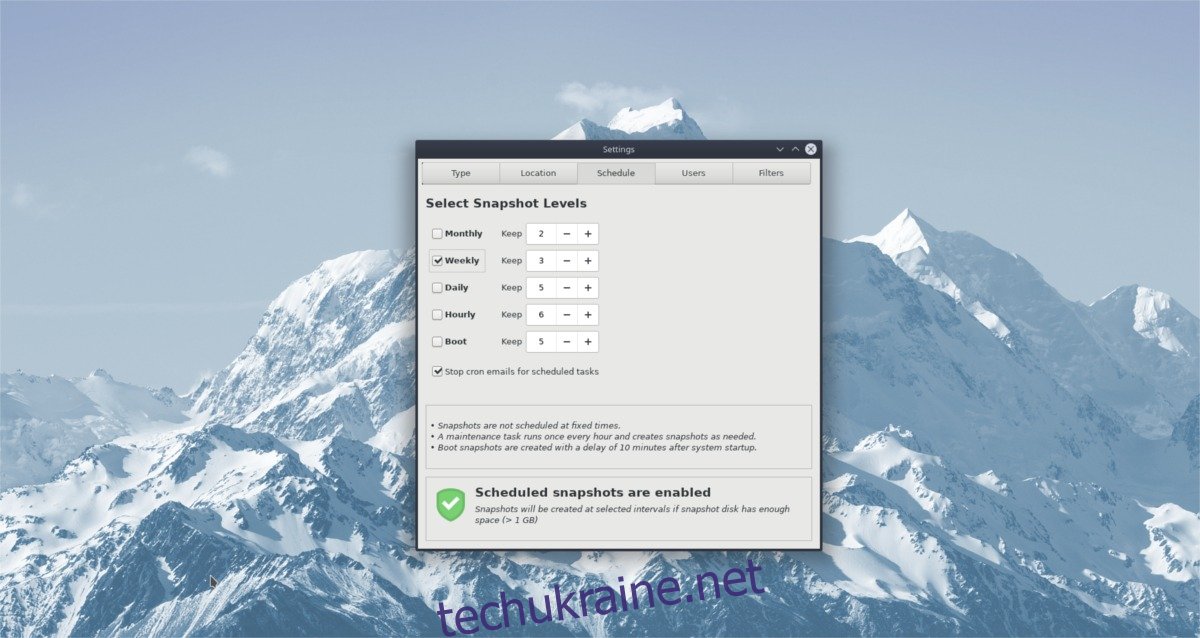
Перегляньте графік і з’ясуйте, що вам найкраще підходить. Коли все буде добре, закрийте вікно.
Відновити резервні копії
Якщо щось пішло не так, і вам потрібно відновити резервну копію, виконайте ці дії. Спочатку відкрийте програму Timeshift і виберіть резервну копію в головному списку. Потім знайдіть кнопку «Відновити» та виберіть її.
Клацнувши опцію «Відновити», відкриється діалогове вікно відновлення в Timeshift і автоматично налаштується на режим відновлення.
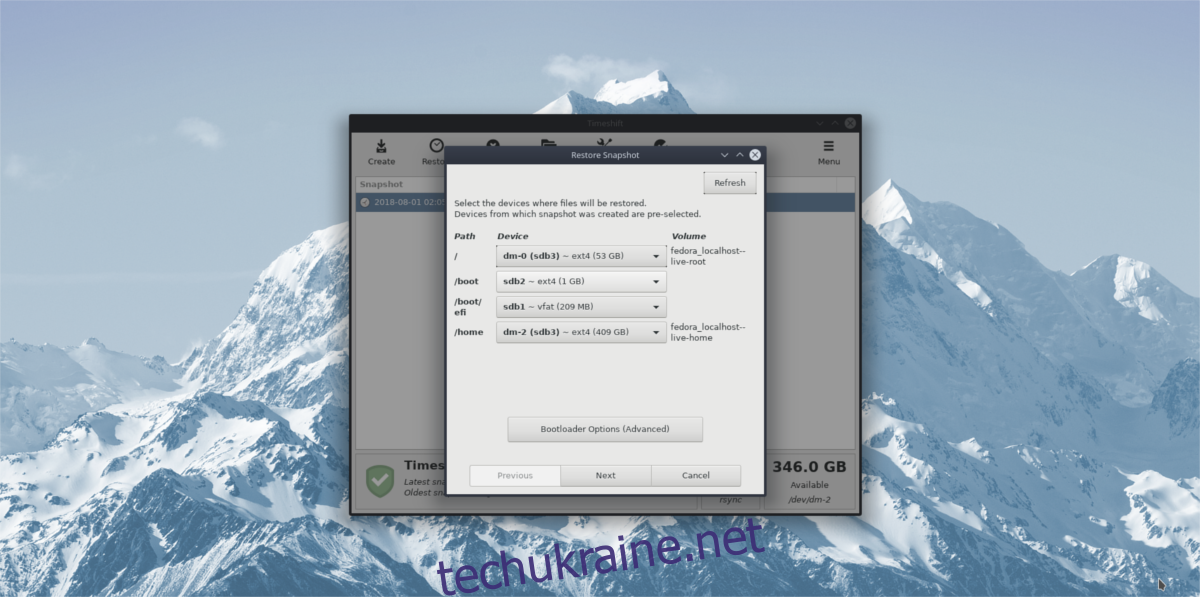
У вікні відновлення натисніть кнопку «Далі», щоб відновити з резервної копії знімка.
Дайте резервній копії деякий час. Коли відновлення завершиться, він автоматично перезавантажить ваш ПК з Linux. Під час наступного входу ваші файли повинні бути точно там, де вони були, коли була зроблена резервна копія Timeshift!